Igra The Witcher 3: Wild Hunt je akcijski RPG koji je razvio i izdao CD Projekt. Ova serija igara je dugotrajna i ostavila je značajan utisak u digitalnom svetu. I pored velike popularnosti, neki korisnici su se susreli sa problemom gde se igra ruši tokom igranja ili u bioskopskim scenama. Nakon što se igra sruši, automatski preusmerava korisnika na radnu površinu bez ikakvih poruka o grešci. Ovo je izuzetno frustrirajuće jer ne postoji nikakva indikacija problema. U ovom tekstu, istražićemo sve uzroke i potencijalna rešenja za problem rušenja igre The Witcher 3. Nastavite da čitate kako biste rešili problem zamrzavanja igre The Witcher 3 na vašem računaru.
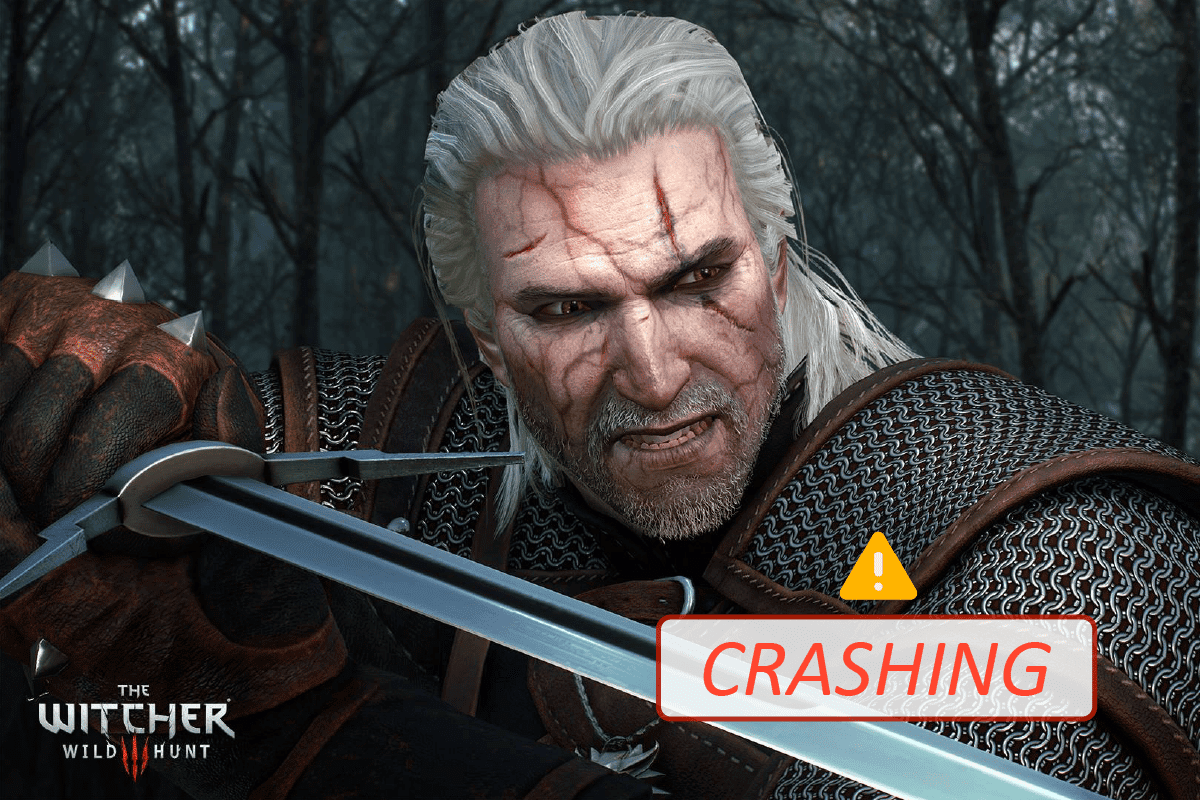
Kako popraviti rušenje igre The Witcher 3 na Windows 10
U ovom odeljku smo sastavili listu mogućih uzroka koji dovode do problema zamrzavanja igre The Witcher 3 na računaru. Detaljno ih analizirajte kako biste razumeli kako da ih rešite.
- Oštećene datoteke igre u Steamu
- Neophodan NVIDIA streamer servis ne radi na vašem računaru
- Funkcija sinhronizacije u oblaku je aktivna i ometa aplikaciju
- Antivirus ili Windows Defender firewall blokira igru i onemogućava pristup svim njenim funkcijama
- Koristite zastarelu verziju operativnog sistema Windows
- Drajveri na vašem računaru nisu kompatibilni ili su zastareli
- Vaš računar koristi zastarelu verziju .NET framework-a
- Nepravilno konfigurisane datoteke igre koje se mogu popraviti jedino reinstalacijom
Sistemski zahtevi za igranje igre The Witcher 3
Pre nego što pogledate rešenja, morate proveriti da li vaš računar ispunjava sistemske zahteve za ovu igru.
1. Minimalni sistemski zahtevi
-
CPU: Intel CPU Core i5-2500K 3.3 GHz / AMD CPU Phenom II X4 940
-
RAM: 6 GB
-
OS: 64-bitni Windows 7 ili 64-bitni Windows 8 (8.1)
-
GRAFIČKA KARTA: Nvidia GPU GeForce GTX 660 / AMD GPU Radeon HD 7870
-
PIXEL SHADER: 5.0
-
VERTEX SHADER: 5.0
-
SLOBODAN PROSTOR NA DISKU: 40 GB
-
POSEBNA VIDEO RAM: 1.5 GB
2. Preporučeni zahtevi
-
CPU: Intel CPU Core i7 3770 3.4 GHz / AMD CPU AMD FX-8350 4 GHz
-
RAM: 8 GB
-
OS: 64-bitni Windows 7 ili 64-bitni Windows 8 (8.1)
-
GRAFIČKA KARTA: Nvidia GPU GeForce GTX 770 / AMD GPU Radeon R9 290
-
PIXEL SHADER: 5.0
-
VERTEX SHADER: 5.0
-
SLOBODAN PROSTOR NA DISKU: 40 GB
-
POSEBNA VIDEO RAM: 2 GB
Morate se uveriti da vaš računar poseduje preporučene sistemske zahteve koji su neophodni za nesmetano pokretanje igre.
Osnovne metode za rešavanje problema
Slede neke preliminarne provere koje možete pratiti da biste ispravili navedenu grešku.
-
Onemogućite overclocking: Svaki moćan računar ima opciju overclockinga koja pomaže da izvučete više snage iz vaših postojećih specifikacija. Pokretanje grafičke kartice ili procesora brže od fabričke brzine se odnosi na overclocking. Kada se to desi;
- Vaš računar će dostići maksimalnu temperaturu nakon određenog vremena.
- Računar to detektuje i podešava brzinu takta na normalnu dok se ne ohladi.
- Brzina takta se ponovo povećava nakon što se ohlade. Ovo poboljšava performanse vašeg računara i od velike je pomoći ako nemate moćan računar.
- Treba napomenuti da sve igre ne podržavaju overclocking. Isto važi i za The Witcher 3. Dakle, morate pokušati da onemogućite sav overclocking na vašem računaru i pokušajte da pokrenete igru. Ako se dobro pokrene, problem sa rušenjem igre The Witcher 3 na računaru je rešen.
-
Onemogućavanje modova: Modovi donekle menjaju grafiku i dodaju više funkcija od standardne verzije igre. Ovo menja iskustvo igranja za igrače. Budući da su modovi treće strane, poznato je da mogu imati sukobe sa samim engine-om igre, što može izazvati različite greške. Igra se može srušiti ako se verzija igre i verzija moda ne podudaraju. U ovom slučaju, pokušajte da onemogućite sve modove na računaru i proverite da li je problem sa zamrzavanjem igre The Witcher 3 rešen.
-
Proverite pregrevanje: Računari se često pregrevaju kada se koriste duže vreme ili kada obavljaju teške zadatke. Kad god se računar pregreje, možete se suočiti sa ovom greškom. Dakle, obavezno održavajte temperaturu računara dok igrate igre. Možete preuzeti programe za proveru temperature da biste proverili temperaturu dok igrate igre.
-
Proverite konektore: Provera konektora je takođe bitna stvar za proveru da li se suočavate sa ovim problemom. Uverite se da su pravilno povezani. Ovo je čest slučaj kod mnogih korisnika. Podaci se neće pravilno preneti ako veza nije stabilna. To takođe može dovesti do greške rušenja The Witcher 3 na Windows 10. Uvek proverite da li su vaši konektori ispravno povezani.
Metod 1: Proverite integritet datoteka igre (na Steamu)
Pre nego što isprobate metode tehničkog rešavanja problema, pametnije je da proverite da li imate ispravnu instalaciju igre. Zabeležili smo mnogo slučajeva gde nedostaju datoteke igre, oštećene su ili je instalacija nepotpuna. Korisnici takođe mogu iskusiti ovaj problem ako je proces ažuriranja prekinut ili su datoteke igre premeštene. Pročitajte naš vodič o tome kako da proverite integritet datoteka igre na Steamu.
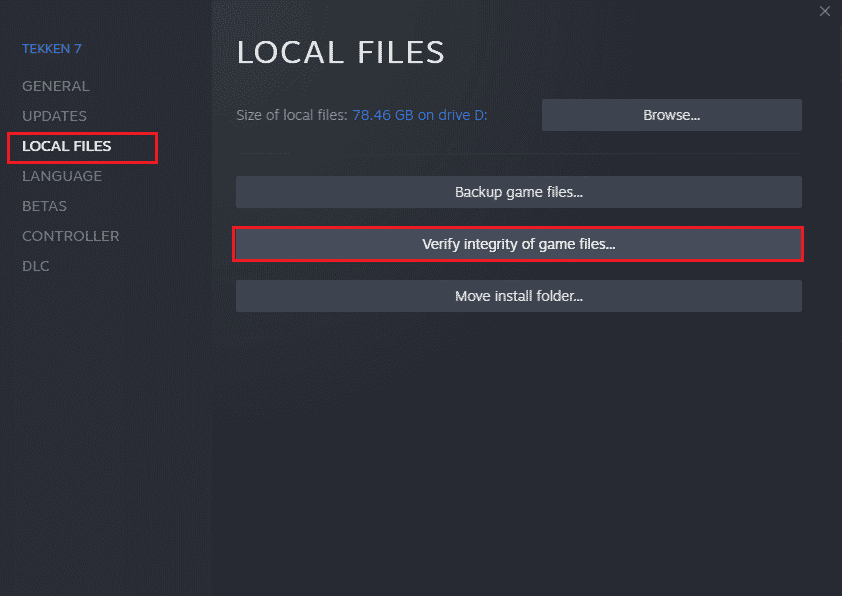
Metod 2: Promenite prioritet igre
Prioritet aplikacije ili procesa govori računaru o važnosti i da li mu treba dati prednost u odnosu na druge procese pri dodeljivanju resursa. Prioritet svake aplikacije je normalan, osim sistemskih procesa, po defaultu. The Witcher 3 se može srušiti ako ne dobije dovoljno resursa.
1. Pritisnite istovremeno tastere Ctrl + Shift + Esc da biste otvorili Task Manager.
2. Sada pronađite proces The Witcher 3.
3. Zatim promenite prioritet na Visoki prioritet i proverite da li ovo funkcioniše.
Napomena: Promenite prioritet sa velikim oprezom jer nepažljivo menjanje prioriteta procesa može učiniti vaš sistem izuzetno sporim ili nestabilnim.
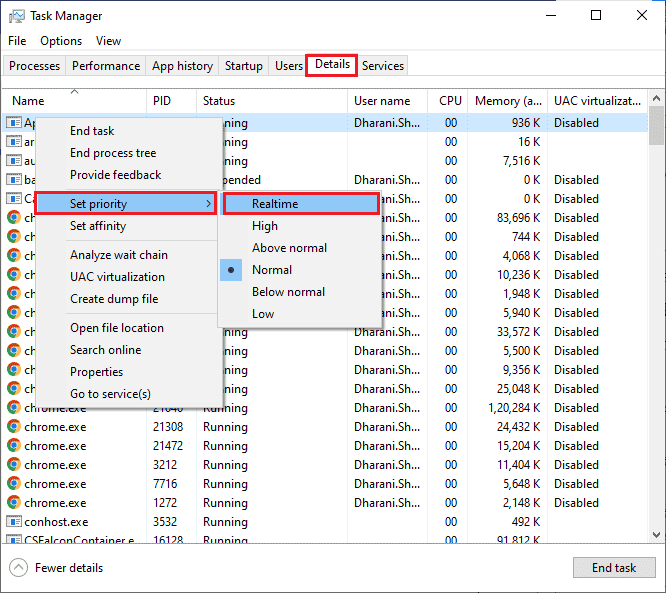
4. Zatvorite Task Manager i ponovo pokrenite računar i proverite da li je problem sa rušenjem igre The Witcher 3 na Windows 10 rešen.
Metod 3: Ponovo pokrenite NVIDIA Streamer Service
NVIDIA Streamer Service dolazi sa najnovijim grafičkim karticama koje je izdao NVIDIA. Radi kao pozadinski servis na vašem računaru u svakom trenutku i koristi se kada strimujete pomoću NVIDIA aplikacije. U ovom rešenju, navigiraćemo do Servisa i ručno ponovo pokrenuti servis.
1. Otvorite prozor Pokreni tako što ćete zajedno pritisnuti tastere Windows + R.
2. Ukucajte services.msc i pritisnite Enter da biste pokrenuli prozor Servisi.
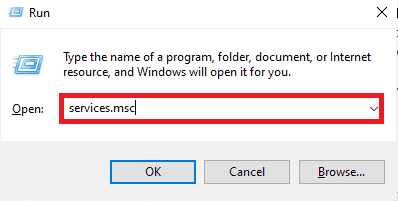
3. Pronađite NVIDIA GeForce Experience Service i dvaput kliknite na njega.
Napomena: Kliknite desnim tasterom miša na servis i izaberite Ponovo pokreni da biste bili sigurni da servis pravilno radi.
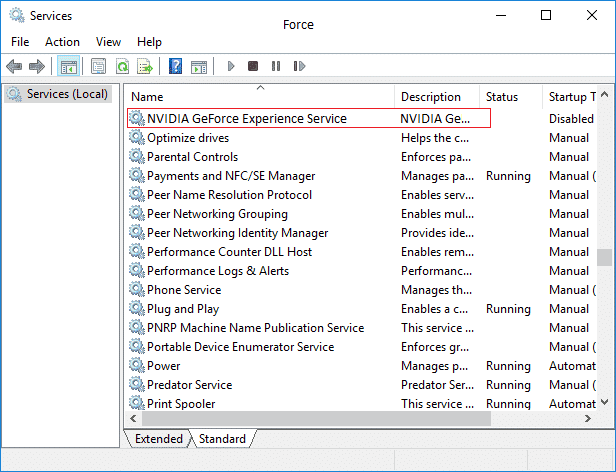
4. Kliknite na Start ako je status servisa zaustavljen.
5. Izaberite opciju Automatski iz padajućeg menija Tip pokretanja.
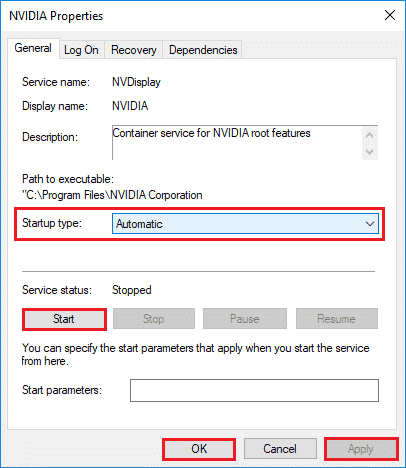
6. Kliknite na Primeni, a zatim na OK da biste sačuvali promene.
7. Ponovite iste korake i za NVIDIA Streaming servis.
Metod 4: Onemogućite Steam Cloud sinhronizaciju
Steam Cloud je platforma koja omogućava korisnicima i igrama da sačuvaju napredak i podatke u Steam oblaku, tako da korisnik može da se prijavi na klijenta kad god želi, a klijent automatski preuzima i ažurira napredak i podešavanja. Ovo je korisna funkcija koja Steam čini poželjnijim u poređenju sa drugim platformama, ali može izazvati i određene probleme.
1. Otvorite Steam i prijavite se sa svojim akreditivima.
2. Zatim kliknite na karticu Steam u gornjem levom uglu ekrana.
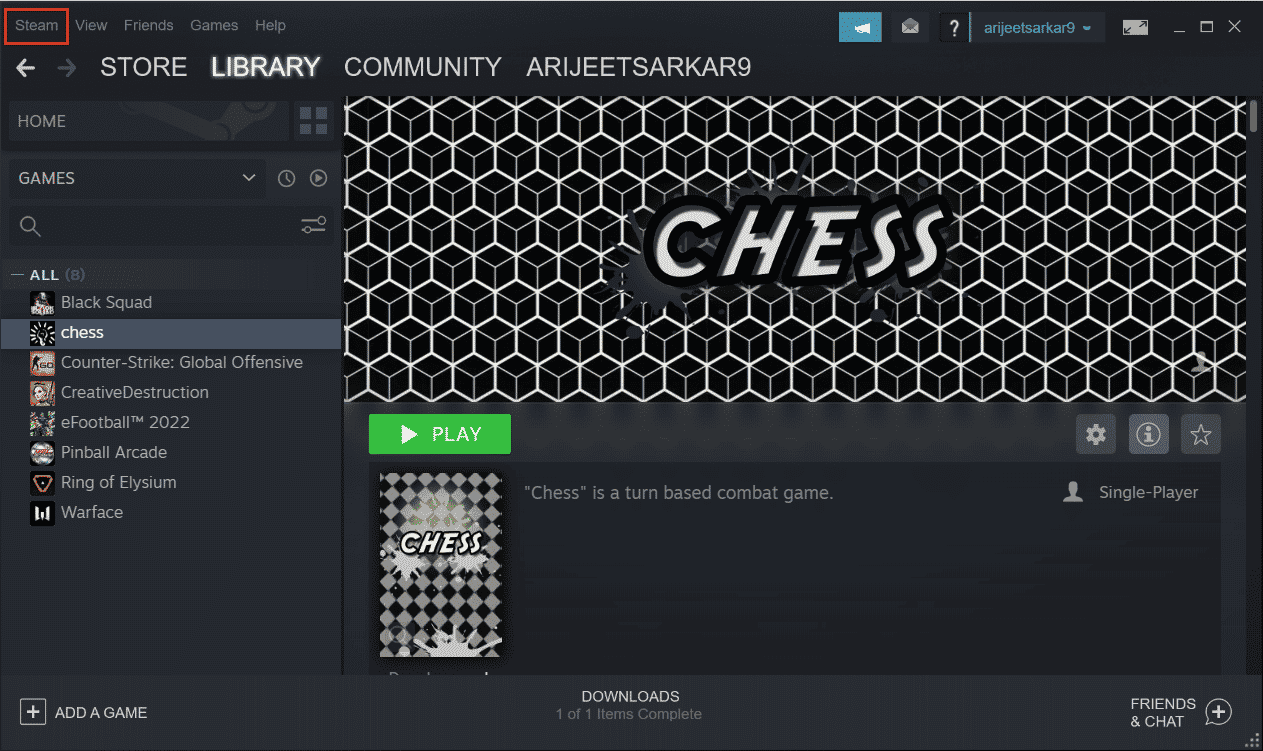
3. Zatim. Kliknite na opciju Podešavanja iz padajućeg menija.
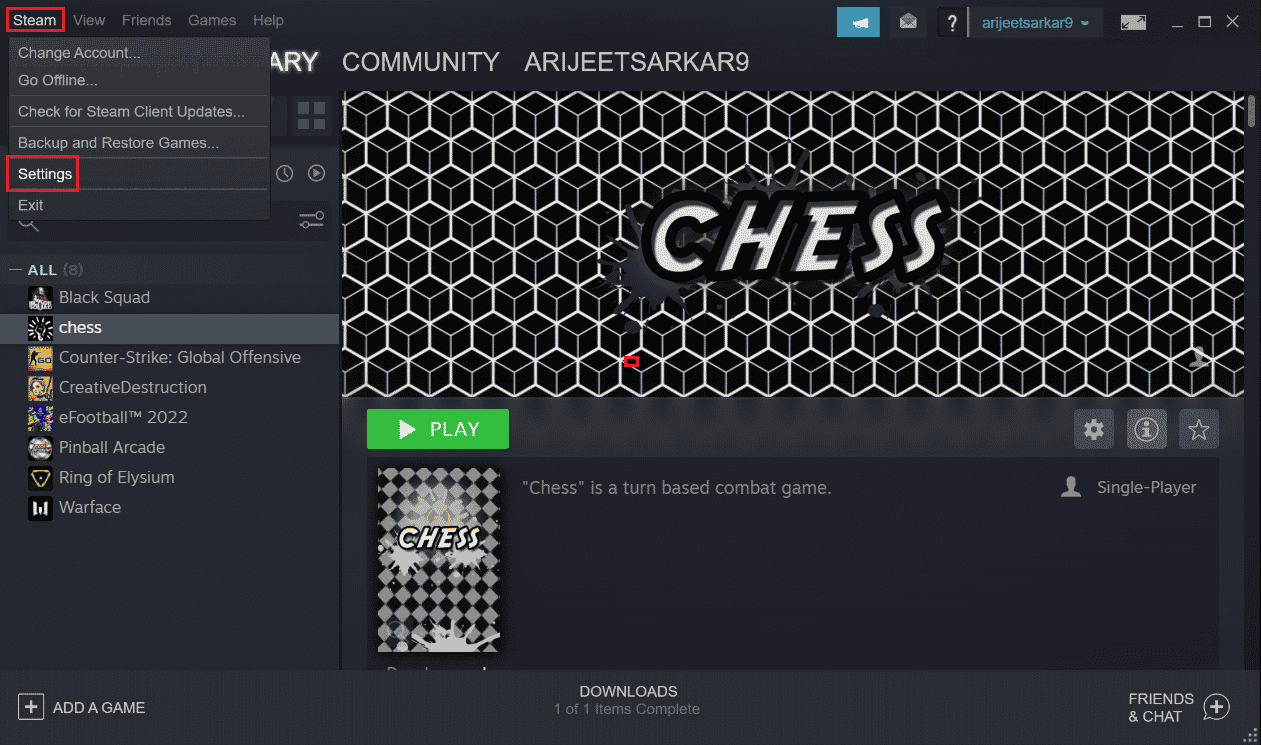
4. Sada kliknite na karticu Cloud u levom oknu, a zatim poništite opciju koja je označena Omogući Steam Cloud sinhronizaciju za aplikacije koje je podržavaju kao što je prikazano na slici.
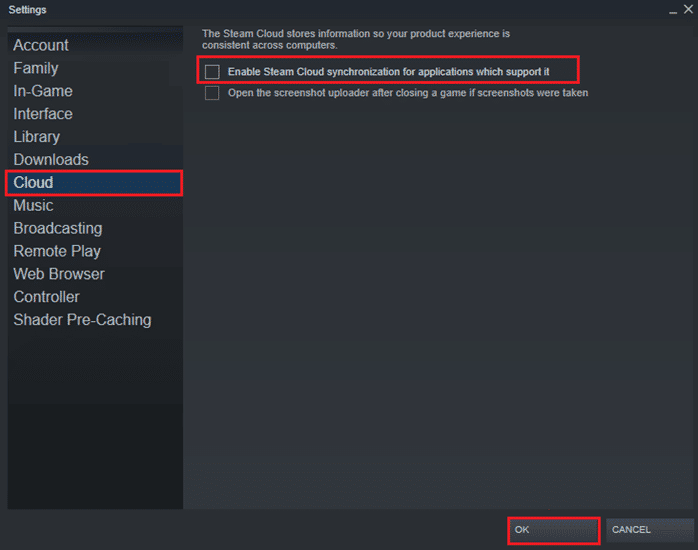
5. Konačno, kliknite na OK da sačuvate promene i zatim zatvorite aplikaciju. Proverite da li ste popravili rušenje igre The Witcher 3 zbog problema sa računarom ili ne.
Metod 5: Onemogućite VSync
Vertikalna sinhronizacija (VSync) omogućava korisnicima da sinhronizuju brzinu kadrova igre sa brzinom osvežavanja monitora, što povećava stabilnost. Ova funkcija je obično podrazumevano omogućena i ugrađena je u The Witcher 3. Iako je ovaj mehanizam veoma koristan, poznato je da izaziva neke probleme u igri. U ovom rešenju ćemo otići u podešavanja igre i onemogućiti ovu opciju.
1. Otvorite The Witcher 3 i kliknite na Opcije.
2. Zatim kliknite na Video i izaberite Grafika.
3. Kliknite na VSync, a zatim isključite opciju u odeljku Grafika.
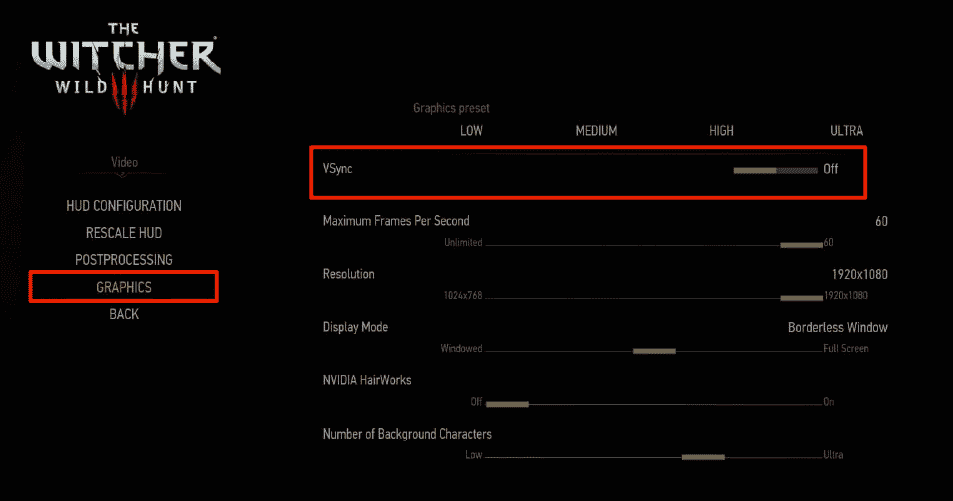
4. Tamo možete promeniti i druga podešavanja grafike ako ovaj metod ne uspe.
5. Sačuvajte promene i izađite.
6. Proverite da li je problem sa zamrzavanjem računara The Witcher 3 rešen nakon ponovnog pokretanja igre.
Metod 6: Onemogućite ograničenje brzine kadrova
The Witcher 3 takođe ima opciju u igri koja omogućava korisniku da podesi maksimalnu brzinu kadrova. Iako možete upravljati brzinom kadrova, ovo takođe uzrokuje neke probleme sa igrom. U ovom rešenju, potrebno je da odete u podešavanja grafike, a zatim uklonite ograničenje. Ovo će vam pomoći da rešite problem rušenja igre The Witcher 3.
1. Idite na podešavanja grafike.
2. Potražite opciju Maksimalni broj frejmova u sekundi u podešavanjima grafike i pomerite klizač na Neograničeno tj. 60.
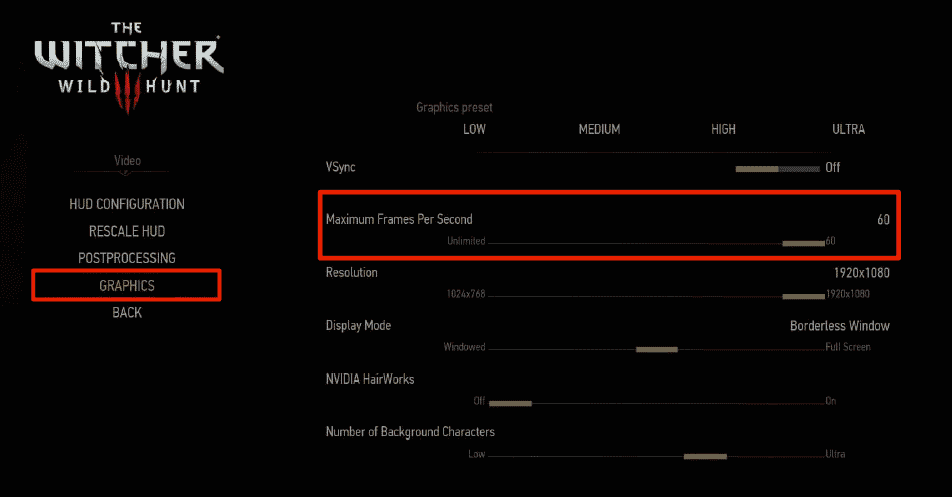
Proverite da li je problem sa padom igre The Witcher 3 na računaru rešen nakon ponovnog pokretanja igre.
Metod 7: Igrajte u režimu celog ekrana
Prebacivanje igre na režim celog ekrana može popraviti zamrzavanje igre The Witcher 3 na računaru. Utvrđeno je da režim prozora bez okvira uzrokuje da CPU radi teže jer stvara veće opterećenje. To je zato što će radna površina takođe raditi u pozadini.
1. Idite na podešavanja grafike koristeći Opcije iz glavnog menija kao što je prikazano u Metodu 6.
2. Zatim kliknite na Režim prikaza i postavite opciju na Ceo ekran.
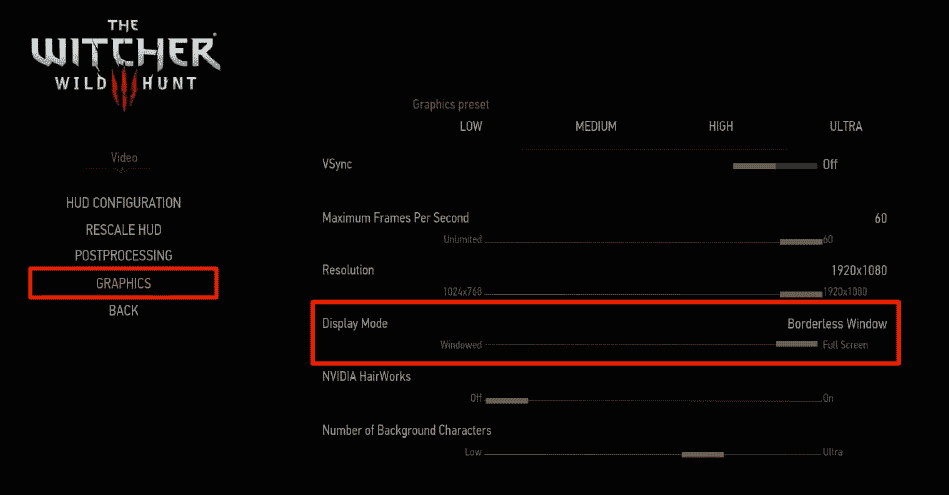
3. Sačuvajte promene i izađite. Proverite da li je problem sa zamrzavanjem računara The Witcher 3 rešen nakon ponovnog pokretanja igre.
Metod 8: Proširite sistemsku particiju
Nećete moći da instalirate ažuriranja igre na računar ako nema dovoljno prostora na sistemskoj particiji. Postoji mnogo načina da povećate memorijski prostor na računaru, ali to možda neće biti od pomoći u svakoj situaciji. Morate da proširite sistemsku rezervisanu particiju da biste rešili problem rušenja igre The Witcher 3 zbog problema sa računarom. Postoji mnogo alata nezavisnih proizvođača za proširenje sistemske rezervisane particije, ali je poželjno da to uradite ručno. Pratite korake date u ovom članku Kako proširiti particiju sistemskog diska (C:) u operativnom sistemu Windows 10.
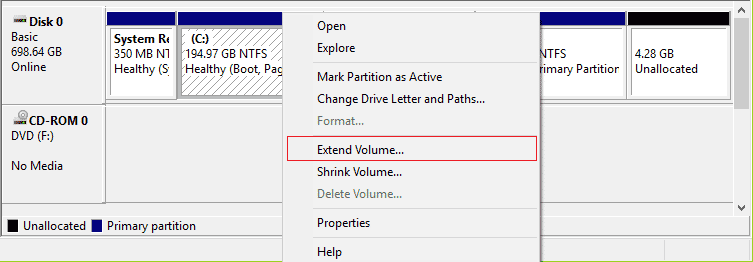
Metod 9: Privremeno onemogućite antivirusni program (ako je primenljivo)
Antivirusni softver ponekad može sprečiti svako novo ažuriranje igre. Antivirusni programi poput Avast i Norton će najverovatnije sprečiti bilo koje najnovije ažuriranje Windows-a, i preporučuje se da privremeno onemogućite bilo koji treći ili ugrađeni antivirusni softver kako biste rešili ovaj problem. Pročitajte naš članak o tome kako da privremeno onemogućite antivirusni program u operativnom sistemu Windows 10 i sledite korake iz uputstva kako biste privremeno onemogućili antivirusni program na računaru.
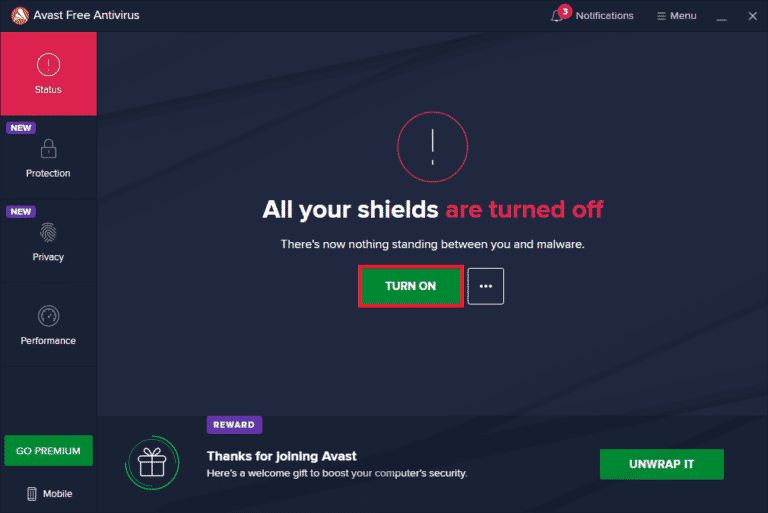
Nakon što rešite problem sa rušenjem igre The Witcher 3 na računaru, obavezno ponovo omogućite antivirusni program jer sistem bez bezbednosnog softvera je uvek pod rizikom.
Metod 10: Onemogućite zaštitni zid Windows Defender (ne preporučuje se)
Povremeno, zaštitni zid Windows Defender na vašem računaru može sprečiti otvaranje igre iz nekih bezbednosnih razloga. U ovom slučaju, The Witcher se može srušiti zbog Windows Defender zaštitnog zida. Ako ne znate kako da onemogućite zaštitni zid Windows Defender, pogledajte naš vodič Kako da onemogućite zaštitni zid Windows 10 i sledite data uputstva.
Možete da pratite ovaj vodič Dozvolite ili blokirajte aplikacije kroz Windows zaštitni zid kako biste dozvolili pristup aplikaciji.
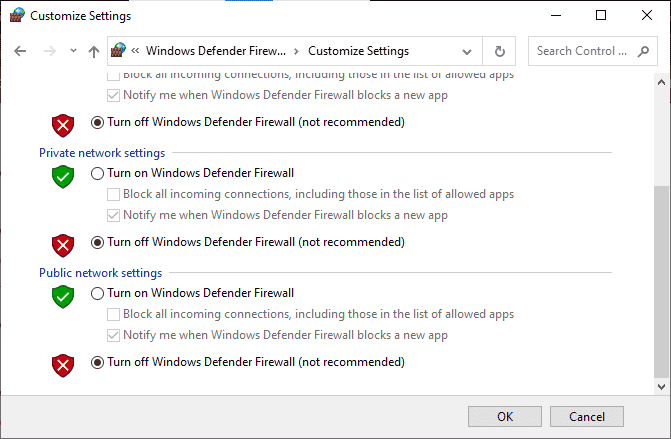
Obavezno ponovo omogućite zaštitni zid nakon ažuriranja uređaja jer računar bez zaštitnog zida predstavlja pretnju.
Metod 11: Ažurirajte Windows
Ako vaš računar ima bilo kakve greške, to bi moglo da izazove grešku u The Witcher 3. Ovo možete jednostavno popraviti ažuriranjem operativnog sistema. Pratite korake date u ovom vodiču Kako preuzeti i instalirati najnoviju verziju operativnog sistema Windows 10 ako tek počinjete da ažurirate svoj Windows 10 računar.
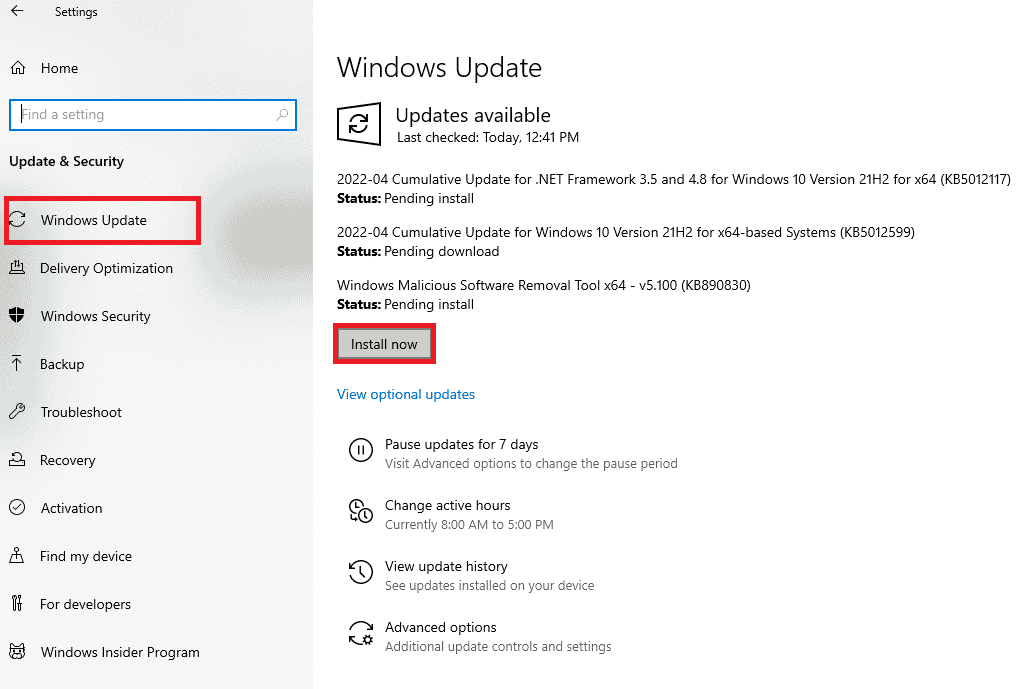
Proverite da li je problem sa zamrzavanjem računara The Witcher 3 rešen nakon ažuriranja Windows-a.
Metod 12: Ažurirajte drajvere za grafiku
Ako su drajveri oštećeni ili zastareli, to može dovesti do rušenja igre The Witcher 3 na računaru. Ako ne znate kako da ažurirate drajvere za grafiku, sledite uputstva data u ovom vodiču 4 načina za ažuriranje grafičkih drajvera u operativnom sistemu Windows 10.
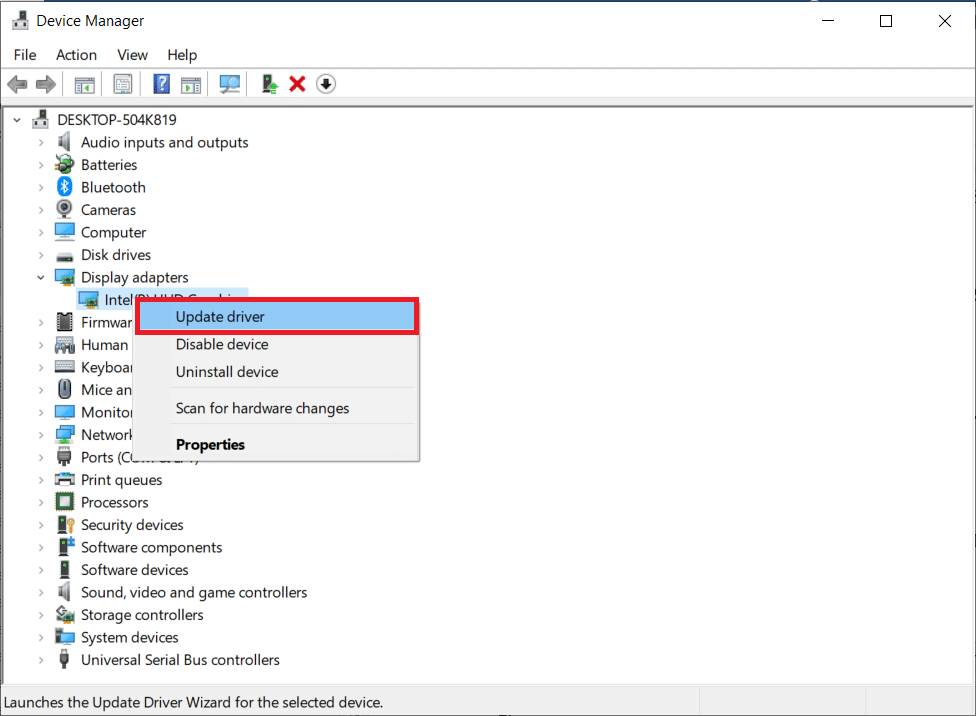
Metod 13: Ponovo instalirajte grafičke drajvere
Ako ažuriranje grafičkih drajvera nije rešilo problem, pokušajte da ponovo instalirate grafičke drajvere. Postoje različite metode za ponovnu instalaciju grafičkih drajvera na Windows-u. Ako tek počinjete da ponovo instalirate grafičke drajvere, pročitajte ovaj vodič Kako deinstalirati i ponovo instalirati upravljačke programe na Windows 10 i sledite uputstva koja su tamo data.
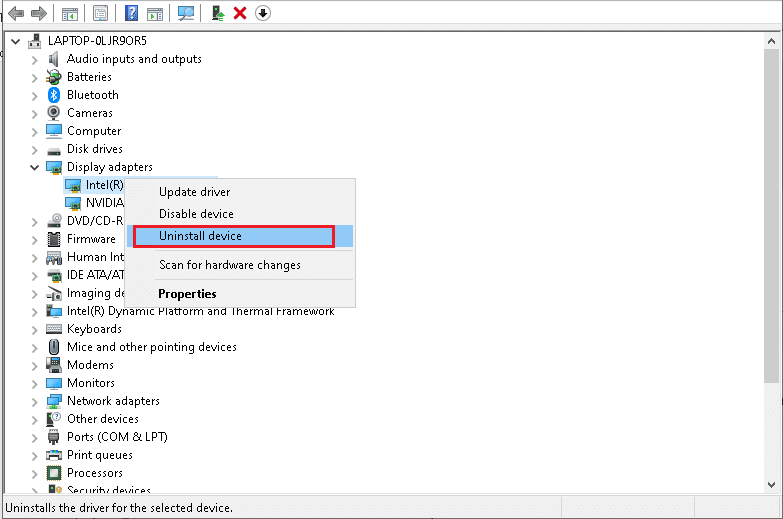
Nakon što ponovo instalirate grafičke drajvere, proverite da li je problem sa zamrzavanjem računara The Witcher 3 rešen.
Metod 14: Vratite grafičke drajvere
Nema koristi od ponovne instalacije ili ažuriranja drajvera ako trenutna verzija grafičkih drajvera nije kompatibilna sa vašom igrom. Sve što treba da uradite je da vratite drajvere na prethodnu verziju, a da biste to uradili, sledite uputstva data u ovom vodiču Kako vratiti upravljačke programe na Windows 10.
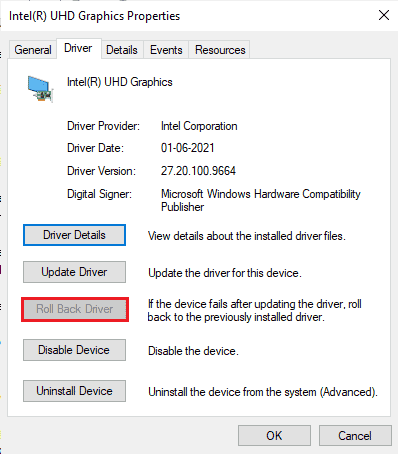
Kada vratite svoje drajvere, proverite da li ste rešili problem sa rušenjem igre The Witcher 3 ili ne.
Metod 15: Ažurirajte .NET Framework
Većina korisnika uživa u neprekidnoj usluzi modernih igara i aplikacija, a .NET Framework je neophodan za Windows 10. Mnoge igre će imati opciju automatskog ažuriranja za .NET Framework, pa će se automatski ažurirati kad god je ažuriranje dostupno. Takođe možete da instalirate najnoviju verziju .NET Framework-a, a da biste to uradili, pratite sledeće korake.
1. Idite na zvaničnu Microsoft web lokaciju i proverite da li postoje nova ažuriranja za .NET Framework.
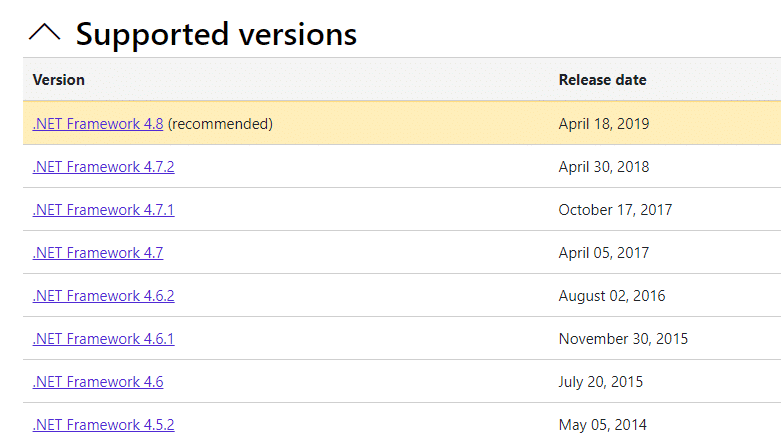
2. Kliknite na preporučenu ili odgovarajuću vezu i kliknite na Preuzmi. .NET Framework 4.8 Runtime opcija, ako postoje ažuriranja.
Napomena: Pošto neki softver koristi preuzimanje .NET Framework 4.8 Developer Pack, nije preporučljivo da kliknete na njega.
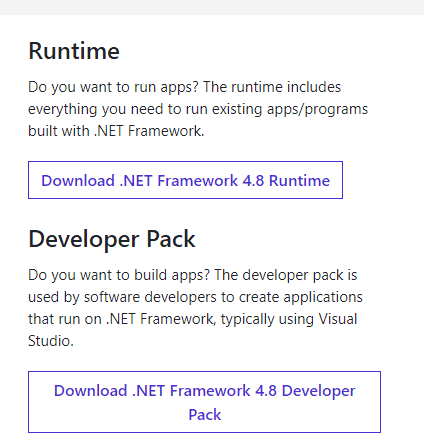
3. Idite na Moja preuzimanja i pokrenite preuzetu datoteku tako što ćete dvaput kliknuti na datoteku za podešavanje.
4. Pratite uputstva na ekranu da biste instalirali .NET Framework na svoj računar.
***
Nadamo se da vam je ovaj vodič bio od pomoći i da ste uspeli da popravite rušenje igre The Witcher 3 na Windows 10. Javite nam koji vam je metod najviše pomogao. Takođe, ako imate bilo kakva pitanja/sugestije u vezi sa ovim člankom, slobodno ih ostavite u odeljku za komentare.